Criar códigos de promoção personalizados para a minha montra de revendedor
Os códigos de promoção personalizados oferecem descontos especiais aos clientes. Como revendedor GoDaddy, personaliza todos os detalhes, incluindo o nome do código promocional, as datas de início e de fim e a percentagem de desconto.
- Inicie sessão no seu Centro de _XXXYY_ Centro de controlo do revendedor (utilize o seu nome de utilizador e a sua palavra-passe GoDaddy).
- Selecione Marketing e, em seguida, selecione Promoções .
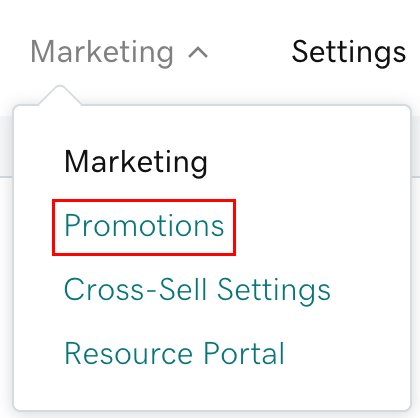
- Selecione Criar promoção .
- Em Nome do código promocional , introduza um código promocional com 3 a 10 caracteres alfanuméricos. O seu código deve ser exclusivo e ainda não deve ser utilizado por outro revendedor.
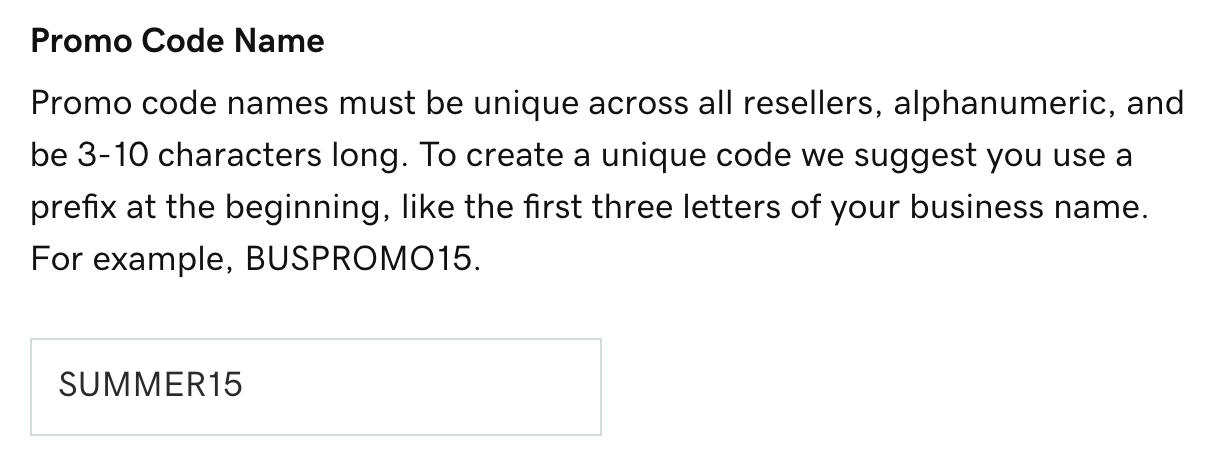
- Selecione Pedido completo para aplicar a promoção a pedidos inteiros ou Produtos específicos para aplicar a promoção a um grupo de produtos.
- Se selecionar Produtos específicos , selecione a seta para abrir uma lista de grupos de produtos. Selecione a caixa de verificação junto aos grupos de produtos que pretende incluir na promoção.
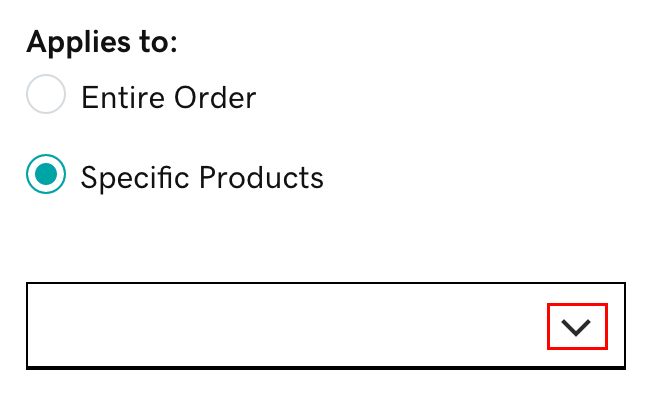
- Se selecionar Produtos específicos , selecione a seta para abrir uma lista de grupos de produtos. Selecione a caixa de verificação junto aos grupos de produtos que pretende incluir na promoção.
- Insira a porcentagem de desconto que deseja oferecer para a sua promoção.
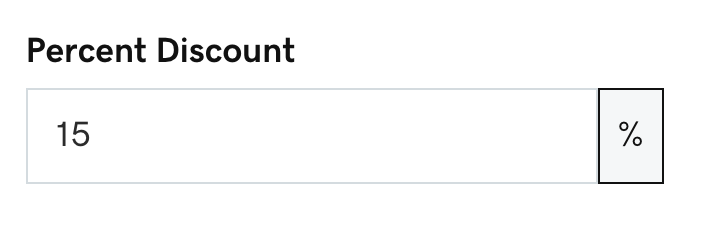
Nota: se a percentagem de desconto resultar numa comissão negativa, iremos informá-lo. Não poderá continuar até alterar a percentagem.
- Insira uma data de início .
- Insira uma data de término .
- Insira um valor mínimo do pedido .
- Insira uma Descrição .
- Selecione Save (Guardar). A promoção será ativada na data de início.
Nota: não pode eliminar um código promocional ou alterar o seu nome, mas pode desativá-lo ou editar os seus detalhes.
Passos relacionados
- Você também pode ativar preços com desconto para clientes específicos .
- Descubra quais relatórios estão disponíveis com a sua conta de revendedor .
Mais informações
- Atualize os preços dos produtos na sua montra.